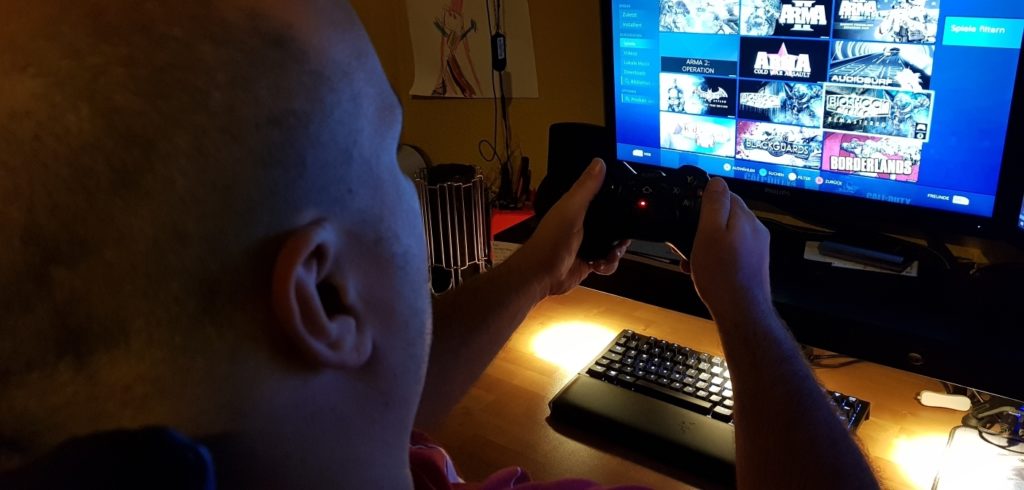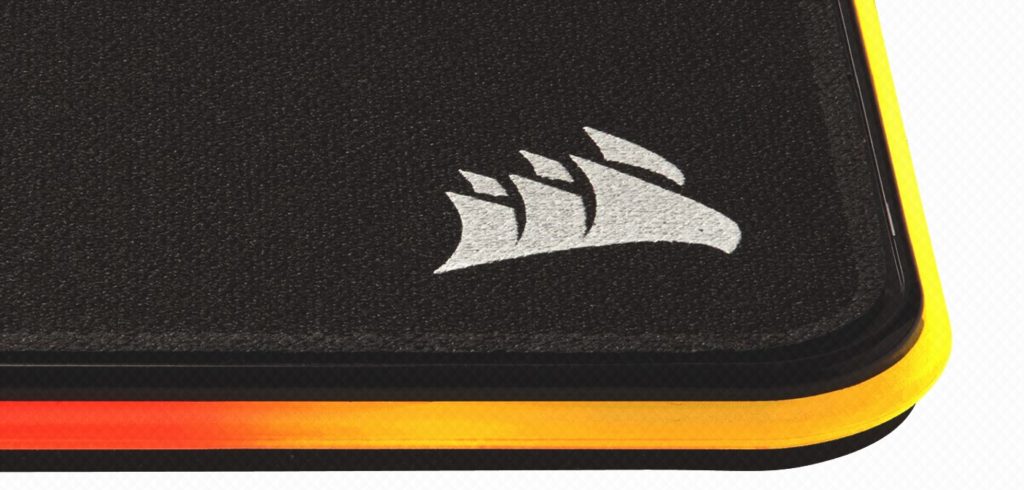Durchsuche: Eingabegeräte
Neue Mäuse gibt es wie Sand am Meer, doch an ihrer grundlegenden Funktion hat sich bisher kaum etwas geändert. Das…
Razer gehört sicherlich zu den bekanntesten Marken, wenn es um Gaming-Zubehör geht. Den Anfang machte Razer seiner Zeit mit Gaming…
Die Nemesis Switch Gaming Maus verfügt neben der mittlerweile üblichen RGB Beleuchtung sowie hochauflösenden Sensor noch über eine Besonderheit: Die…
Erst gegen Ende 2017 ist Cooler Masters neueste Tastatur der MasterKeys Serie erschienen – die Cooler Master MasterKeys MK 750.…
Vor mittlerweile sieben Jahren beglückte uns Razer mit der ersten Version der Gaming Tastatur BlackWidow. Seitdem folgten in regelmäßigen Abständen…
Für all jene, die viel mehr Wert auf Rechenleistung legen als auf Peripherie, hat Inter-Tech ein Bundle hervorgebracht, das selbst…
Die V20 ist eine günstige RGB Gaming Maus aus dem Hause Motospeed. Als Sensor kommt ein Pixart PMW 3325, das ist ein optischer Sensor, der mit…
Die Alfawise V1 Tastatur ist eine günstige, mechanische RGB-Tastatur mit QWERTZ Layout. Sie wird über den Gear BestShop vertrieben. Ein großes Dankeschön geht…
Einige Spiele lassen sich deutlich besser mit Controller spielen. Ein konkretes Beispielt hierfür wäre FIFA 18. Aber muss es dabei…
Mit dem MM800 RGB Polaris hat Corsair bereits ein Mousepad mit RGB Beleuchtung im Angebot. Doch die Kunststoffoberfläche deckt nicht…